Consejos de optimización del rendimiento de WordPress
Publicado: 2014-10-08Consejos de optimización del rendimiento de WordPress
WordPress es el sistema de administración de contenido más popular (o plataforma de blogs, por así decirlo) en el mundo de hoy. Si bien WordPress es la columna vertebral de millones de páginas web, no todas se crean por igual. Una de las cosas más importantes que distinguen a un sitio de otro es la velocidad a la que responde a las solicitudes.
Si ha descubierto que su sitio web no se carga tan rápido como le gustaría, es muy probable que el problema se deba a su configuración particular de WordPress. Afortunadamente, además de ser excepcionalmente personalizable, WordPress también es extremadamente fácil de optimizar. Si implementa estos sencillos consejos de optimización, es probable que descubra que los tiempos de respuesta de su sitio web mejorarán drásticamente.
Sugerencia de optimización n.º 1: elimine los complementos innecesarios

Hay cientos de miles de complementos disponibles para los sitios de WordPress, muchos de los cuales pueden agregar potentes funciones a su sitio. Con el tiempo, muchos propietarios de sitios web terminan instalando muchos de estos complementos, que en realidad no necesitan.
Cada vez que se instala un complemento en su sitio, agrega un código adicional que debe procesarse cuando se accede a cada página. En muchos casos, también puede agregar archivos adicionales que deben transmitirse a cada usuario. Si descubre que tiene varios complementos que realmente no necesita, desactívelos para ayudar a que su sitio funcione más rápido. Deshabilitar complementos es extremadamente simple con WordPress. Para hacerlo, sigue estos rápidos pasos:
- Inicie sesión en su panel de administración de WordPress.
- Haga clic en el menú Complementos en el lado izquierdo.
- Busque el complemento que desea deshabilitar.
- Haga clic en 'desactivar'
- *Opcional* Haga clic en Eliminar: si sabe que no desea volver a utilizar este complemento, puede eliminarlo por completo.
Si planea deshabilitar varios complementos, es una buena práctica hacer solo uno a la vez y luego probar su sitio después de cada uno. Esto es para garantizar que no se creen problemas al deshabilitar un complemento. Si bien es muy raro, siempre es mejor ser cauteloso.
Consejo de optimización n.º 2: limite los comentarios por página
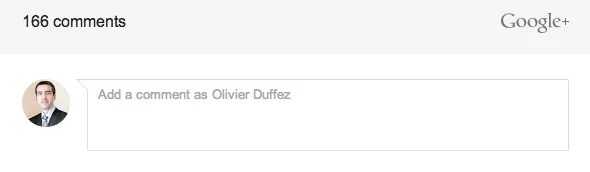
Si su contenido hace que mucha gente haga comentarios, querrá asegurarse de limitar la cantidad de estos comentarios que se muestran en cada página. Por ejemplo, si tiene una publicación de blog con 1000 o más comentarios, es necesario dividir estos comentarios en páginas. Esto limitará la cantidad de datos que deben cargarse con cada página, pero aun así permitirá que sus visitantes lean y se beneficien de todos los comentarios.
Esta es una característica que está integrada directamente en WordPress, por lo que solo deberá habilitarla si aún no lo ha hecho. Para dividir los comentarios en diferentes páginas, siga estas sencillas instrucciones:
- Inicie sesión en la página de administración de su sitio.
- Haga clic en Configuración en el lado izquierdo.
- Haga clic en Discusión en la configuración.
- Debajo del encabezado "Otras configuraciones de comentarios", asegúrese de que la última casilla esté marcada.
- Limite el número de comentarios de nivel superior por página a 50 o menos.
Además de beneficiar los tiempos de carga en cada página individual, también reducirá la carga general del servidor, lo que puede tener un impacto beneficioso en el tiempo de respuesta de su sitio.
Sugerencia de optimización n.° 3: habilite el almacenamiento en caché
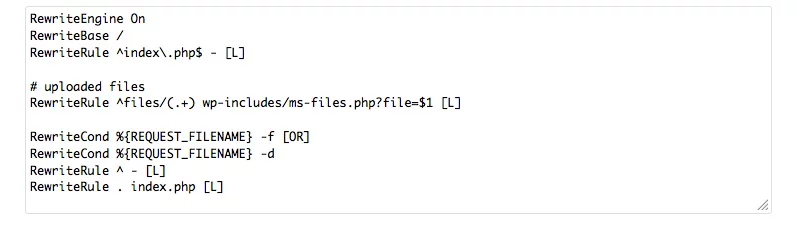

El cobro es una tecnología que permite a los visitantes almacenar ciertos archivos en su computadora para que no tengan que descargarlos de su servidor web cada vez que visitan su sitio. Cuando habilita el almacenamiento en caché en su sitio de WordPress, la cantidad total de solicitudes que experimenta su servidor web se reducirá drásticamente, lo que también puede ayudar a que los tiempos de carga disminuyan. Además, los visitantes individuales verán tiempos de carga más rápidos porque no necesitan descargar tantos datos con cada página.
Hay varios complementos de almacenamiento en caché de WordPress excelentes disponibles para elegir. Recomendamos W3 Total Cache o WP Super Cache, ambos gratuitos y muy fáciles de configurar. Simplemente búsquelos en la página de complementos de WordPress y habilítelos para obtener los grandes beneficios de optimización.
Sugerencia de optimización n.° 4: alojamiento externo de videos
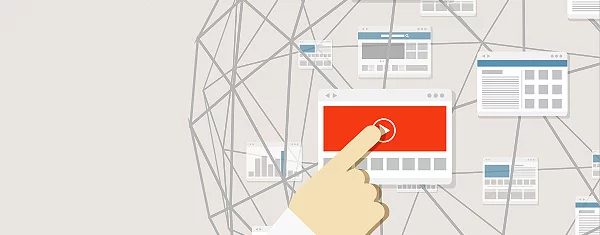
Cada vez más personas publican videos en sus sitios web, lo cual es genial. Sin embargo, si está alojando estos archivos de video en el servidor web de su propio sitio, realmente puede afectar el rendimiento. Afortunadamente, WordPress hace que sea muy fácil incrustar videos alojados en otros sitios como YouTube.
Si le encanta publicar videos, asegúrese de subirlos primero a YouTube u otros sitios similares, luego simplemente insértelos para que no causen que su sitio se ralentice.
Sugerencia de optimización n.º 5: minimizar JavaScript y CSS
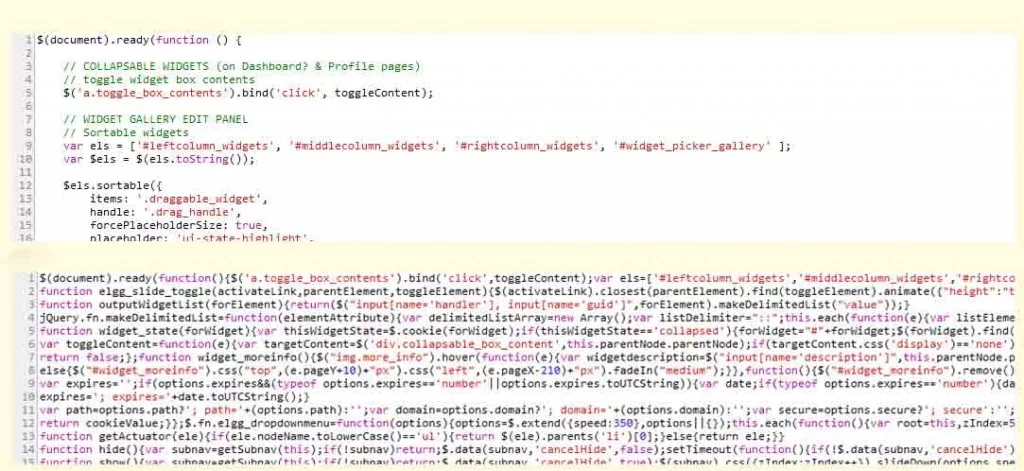
WordPress usa muchos archivos JavaScript y CSS para ayudar a que los sitios web sean atractivos y fáciles de usar. Lamentablemente, muchos de estos archivos no están optimizados correctamente y pueden hacer que su sitio tenga un rendimiento deficiente con el tiempo.
Una excelente manera de acelerar su sitio se conoce como 'minificar' estos archivos, y se puede hacer automáticamente mediante el uso de complementos como WordPress Minify. Estos complementos eliminarán el exceso de datos y solicitudes HTTP de todos sus archivos JavaScript y CSS, para que no hagan que su sitio se ralentice.
Consejo de optimización n.º 6: compresión de archivos grandes
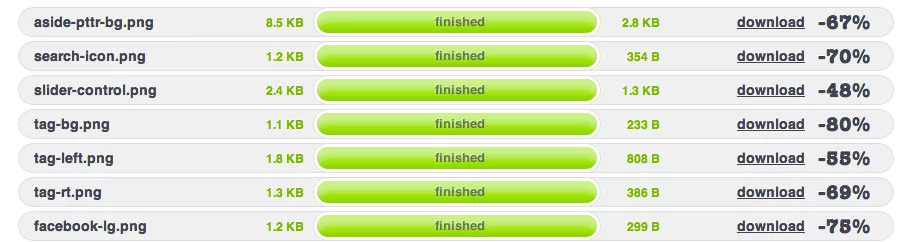
La mayoría de los sitios actuales tienen al menos algunas imágenes y otros archivos grandes, lo que puede hacer que las páginas se carguen lentamente. Esto es especialmente cierto cuando los archivos no están comprimidos correctamente. Usando una función conocida como Gzip, puede reducir sus archivos para que su sitio web funcione mucho más rápido.
Hay varias formas de habilitar GZip en su sitio web. La opción más fácil es simplemente usar el complemento WP Super Cache (mencionado anteriormente). Este complemento tiene una configuración que activará automáticamente la función GZip para que su sitio funcione de manera más eficiente.
Mantenerse al día con la optimización

Los seis consejos de optimización anteriores lo ayudarán a que su sitio se cargue rápidamente y funcione de manera eficiente, brindándole resultados notables casi al instante. Sin embargo, no es suficiente hacer una mejora de optimización única. Debe hacer todo lo posible para que su sitio funcione correctamente todos los días.
Esto significa pensar detenidamente qué complementos está instalando y tomarse el tiempo para mantenerse al día con las nuevas estrategias de optimización que surjan. Con un poco de esfuerzo, podrá ayudar a que su sitio funcione de la manera en que fue diseñado para que sus visitantes tengan una excelente experiencia de usuario.
